Jak oříznout obrázek na iPhone 5
Na iPhonu 5 někdy pořídíte obrázek nebo snímek obrazovky a bude obsahovat některé nežádoucí prvky. Vaše první reakce může být smazání obrázku a zkuste to znovu, ale ve skutečnosti je jednoduché oříznout obrázek přímo v telefonu tak, aby obsahoval pouze položky, které chcete na fotografii. Upravený obrázek zůstane na vaší kameře, takže jej můžete odeslat e-mailem nebo textovou zprávou.
Oříznutí fotografií na iPhone 5
Pokud často nahráváte obrázky z telefonu do počítače, abyste je mohli oříznout v programu pro úpravu obrázků, může být tato funkce spořičem v reálném čase. Nástroj pro oříznutí je velmi intuitivní a provedení základního oříznutí trvá jen několik sekund.
Krok 1: Klepněte na ikonu Fotky .

Krok 2: Vyberte možnost Camera Roll .
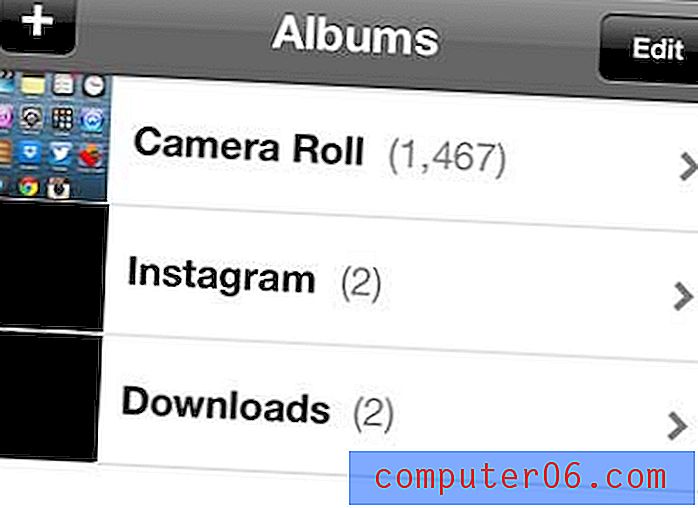
Krok 3: Dotkněte se miniatury obrázku, který chcete oříznout.
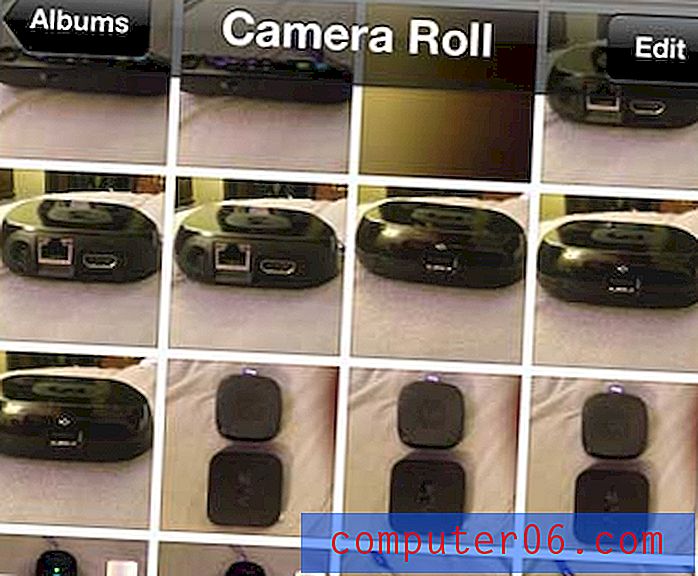
Krok 4: Klepněte na tlačítko Upravit v pravém horním rohu obrazovky.
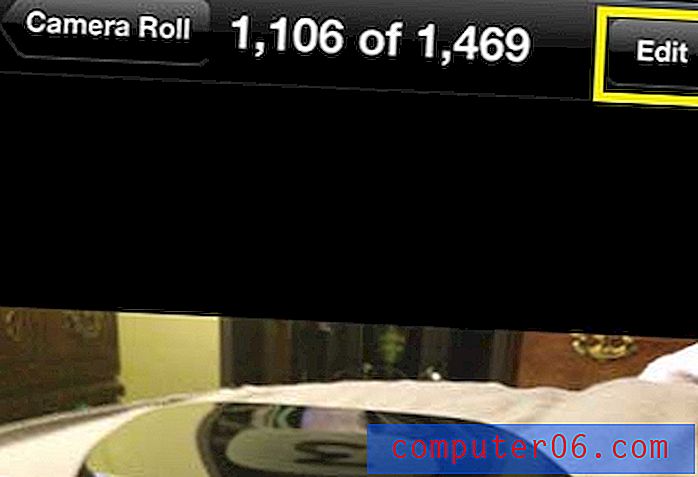
Krok 5: Klepněte na ikonu nástroje Oříznout v pravém dolním rohu obrazovky.

Krok 6: Přetáhněte úchyty v rozích obrázku, dokud neobsahují prvky obrázku, které chcete v obrázku zachovat.
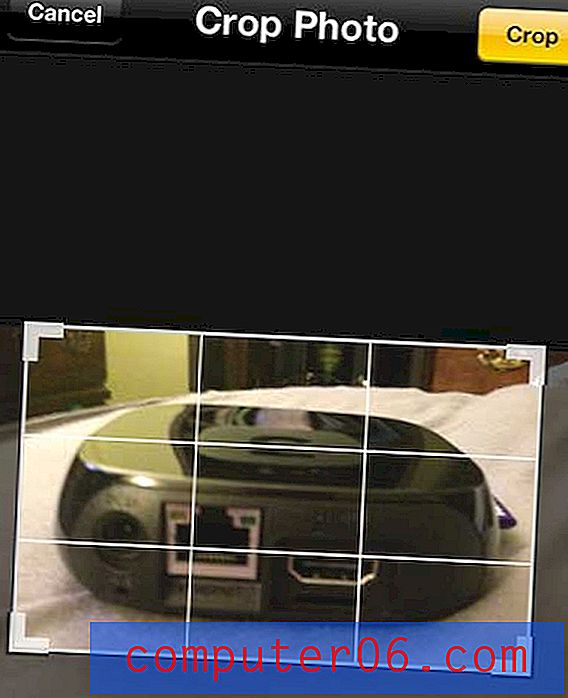
Krok 7: Klepněte na žluté tlačítko Oříznout v pravém horním rohu obrazovky.

Krok 8: Ověřte, že obraz vypadá tak, jak chcete, a poté se dotkněte žlutého tlačítka Uložit v pravém horním rohu obrazovky.
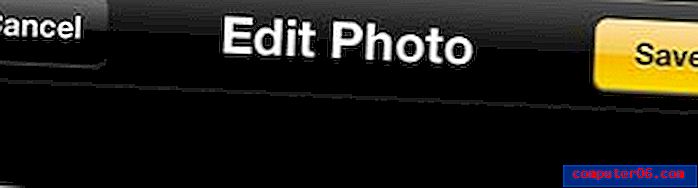
Nezapomeňte, že oříznutý obrázek nahradí původní obrázek, takže před odesláním originálu si jej sami pošlete e-mailem nebo jej nahrajte do cloudové úložné služby, jako je Dropbox, pokud chcete původní obrázek uložit.
Pokud chcete na svých obrázcích provést další změny, podívejte se na Adobe Photoshop. Můžete si ji nyní pořídit jako předplatné, díky čemuž jsou počáteční náklady mnohem nižší, než tomu bylo dříve. Kliknutím sem získáte další informace o předplatném Photoshopu.



